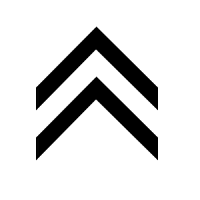최근 각 가정에는 인터넷에 연결되는 전자기기가 여러대가 있을 것입니다.
저희 집에도 많은 전자기기들이 인터넷에 연결되어 있습니다. 그런데 모든 기기들이 동일한 네트워크상에 존재하지 않으니 여러모로 불편한 것들이 있었습니다.
서재방의 데스크탑 PC에 있는 영화를 스마트 TV로 볼 수 없거나, 거실에 설치한 NAS 공유폴더에 접근이 안되기도 하구요. 무선을 지원하는 프린터가 있지만 데스크탑 PC로 프린트를 하기 위해 USB 케이블로 연결을 해야 하는 등.
그래서 이번 기회에 집에 있는 모든 기기들을 하나의 네트웍으로 묶는 작업을 하게 되었습니다.
작업을 하기 전에는 단자함의 광케이블이 올레에서 제공한 기가비트 모뎀으로 들어와서 거실, 서재방 랜포트로 직접 연결을 시키고 한 포트를 아파트에 설치되어 있는 허브로 연결이 되어 있었습니다. 그러다 보니 서재방과 거실의 공유기 사이에는 네트웍 연결이 되지 않는 문제가 있었습니다.
그래서 고민을 한 끝에 기가비트 스위칭 허브를 하나 구입하고 단자함에 기가비트 스위칭 허브를 넣어서 아래와 같이 구성을 하기로 했습니다.
단자함의 기가비트 모뎀과 거실로 연결된 포트에 연결을 해서 공유기로 연결을 하였습니다. 그리고 거실의 공유기를 유선 포트 하나를 거실 전화 포트를 이용해서 단자함의 스위칭 허브를 연결했습니다. 위 그림으로는 구성이 잘 와 닿지가 않을 것 같아 아래에 도식을 다시 만들어 보았습니다.
위와 같이 붉은색 점선 안에 있는 기기들은 모두 공유기 아래에서 동일한 네트웍에 들어와 있게 되었습니다.
처음엔 단자한 내부에 위에 보이는 Olleh 모뎀에서 단자함에 있던 기존 허브로 연결이 되어 있었습니다. 이 때에는 각 방별로 네트웍이 달라서 공유 폴더가 보이지가 않았습니다. (사진은 스위칭 허브를 설치한 이후의 모습입니다.)
단자함에 설치한 기가비트 스위칭 허브 사진입니다. 거실의 공유기 포트에서 나온 선을 스위칭 허브로 연결을 했고 스위칭 허브의 다른 포트들에 각각의 방으로 들어가는 랜선을 연결했습니다.
최종적으로 단자함 내부의 위의 사진처럼 구성이 되었습니다. 기존 단자함 벽면에 부착되어 있는 허브를 사용하지 않고 스위칭 허브로 전부 연결을 해 주었습니다. 오른쪽 아래의 모뎀에 연결된 파란 랜선은 거실의 랜포트로 연결이 됩니다. 그리고 위쪽 스위칭 허브의 회식 랜선은 거실의 전화포트와 연결된 것입니다. 거실 공유기 랜포트를 거실 전화포트에 연결을 하면 위의 6번 전화선에 연결이 되는 것입니다. (저희 집엔 유선전화가 없기에...)
거실에 있는 IP Time 기가비트 유무선 공유기입니다. Olleh 기가비트 인터넷 신청을 하니 무료로 제공해 준 것입니다.
X-BOX와 시놀로지 NAS는 공유기에 랜선으로 연결을 해 주었습니다.
이렇게 구성을 해 놓으니 여러가지로 편리합니다. 각 PC에서 NAS의 공유폴더로 직접 접근이 가능해졌고, 스마트 TV로 방에 있는 PC에 저장되어 있는 영화도 볼 수 있습니다. 또한 집에 있는 모든 컴퓨터에서 프린터 연결이 가능해졌습니다. 출력을 위해 데스크탑 PC를 다시 켜지 않아도 되었습니다.
작업 중에 애를 먹은 부분은, 단자함의 케이블들에 숫자가 써 있긴 한데, 무엇이 어느 방으로 연결되는 것인지 알 수가 없었습니다. 저에게 가장 중요했던건 거실로 가는 선과 서재방으로 가는 선 2개였습니다. 다른 방들은 아직 랜선을 이용할 기기가 없기 때문이지요. 하나씩 선을 바꿔 끼워가는 노가다를 하며 찾아내긴 했습니다.
약간의 노동을 하긴 했지만 그 결과로 편리한 홈네트워크 생활을 할 수 있게 되었네요.
'J's Story > Just Talking' 카테고리의 다른 글
| 스페인어 독학을 시작하고 8개월, 1년 안에 AL 따기 도전 (0) | 2024.01.28 |
|---|---|
| 성인, 직장인이 영어와 외국어 공부하는 방법에 대한 고민과 실천 (0) | 2023.10.14 |
| 나는 왜 블로그를 하고 있을까? (2) | 2023.04.29 |
| 2015년 서울대 입학식 축사 - 김난도 교수 - (0) | 2015.03.18 |
| [요리] 가리비 집에서 맛있게 요리하기 (1) | 2009.12.27 |
| 사랑에 대하여 (0) | 2009.12.23 |